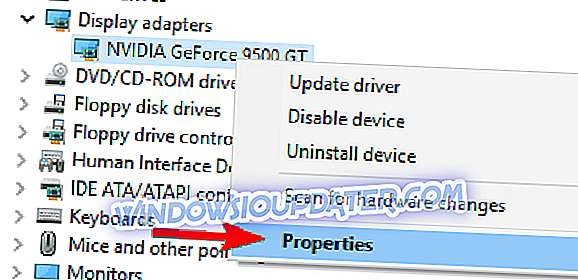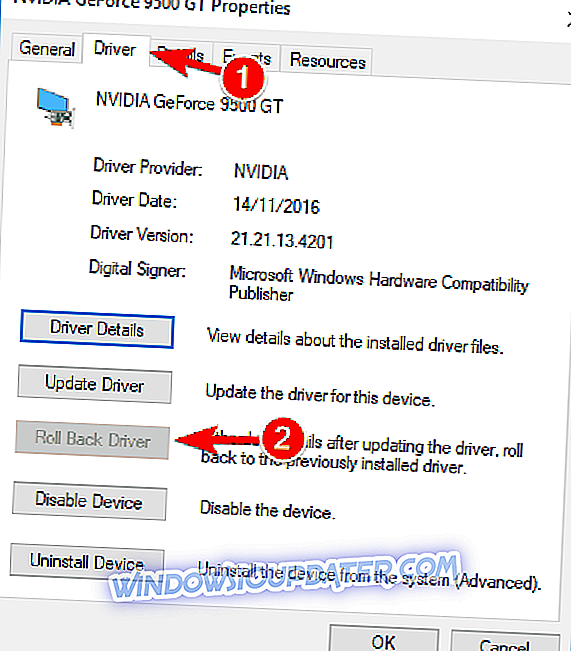Soluciones para solucionar problemas de pantalla después de la instalación nueva de Windows 10, 8.1
Reinstalar su sistema podría resolver fácilmente muchos problemas que tuvo, pero también podría causar algunos nuevos. Probablemente el primer problema al que te enfrentarás después de instalar el nuevo sistema operativo es una mala experiencia gráfica, que aparece debido a los controladores dañados y las configuraciones incorrectas.

Más precisamente, un usuario en el foro de Microsoft se quejó de que después de realizar una instalación nueva de Windows 8, Windows 10, su pantalla estaba constantemente "saltando" y no podía hacer nada.
¿Cómo soluciono los problemas de pantalla después de la instalación nueva de Windows 10, 8.1?
- Reinstalar los controladores gráficos
- Usa el modo seguro
- Comprobar periféricos
- Controladores de gráficos de retroceso
- Deshabilitar el software de overclocking
Solución 1: Reinstalar los controladores gráficos
Este problema se produce debido a que los controladores de la tarjeta gráfica están dañados (si hay alguno, si no hay ningún controlador, todo lo que tiene que hacer es instalarlos), y puede resolverse volviendo a instalarlos o reemplazándolos con los correctos.
Solución 2: usar el modo seguro
Es una buena idea iniciar la computadora en Modo seguro y ver si el problema aún existe. Si no hay problemas de pantalla en Modo seguro, solo tiene que actualizar sus controladores o descargarlos del sitio web del fabricante. Aquí le mostramos cómo verificar la compatibilidad de sus controladores a través del Modo seguro:
- Reinicia tu computadora
- Presiona Shift y F8 al mismo tiempo.
- Aparecerá la pantalla de recuperación, pero probablemente no le permitirá ingresar directamente al Modo seguro, por lo que tendrá que ir a Ver opciones de reparación avanzadas
- Elija solucionar problemas
- Ir a Opciones avanzadas
- Ahora elige la opción de configuración de inicio de Windows
- Haga clic en reiniciar
- Ahora, en Opciones de arranque avanzadas, seleccione Modo seguro con funciones de red y presione Entrar
Cuando inicie su computadora en Modo seguro, actualice los controladores de su tarjeta gráfica desde el Administrador de dispositivos o descárguelos del sitio web del fabricante, instálelos y reinicie la máquina.
Solución 3: compruebe periféricos
Si su computadora completó el nuevo proceso de instalación con un montón de periféricos conectados a ella, desenchufe todos los dispositivos externos y reinicie su máquina. Los problemas de pantalla deben ser arreglados ahora. Ahora puede volver a conectar sus periféricos.
- RELACIONADO: REVISIÓN: Windows 10 Laptop no calibra la pantalla
Solución 4: Retroceder los controladores gráficos
Si nada funcionó, el uso de versiones anteriores del controlador puede ser la respuesta a su problema.
- Abra el Administrador de dispositivos y vaya a Adaptadores de pantalla
- Haga clic con el botón derecho en el controlador del adaptador de pantalla > vaya a Propiedades
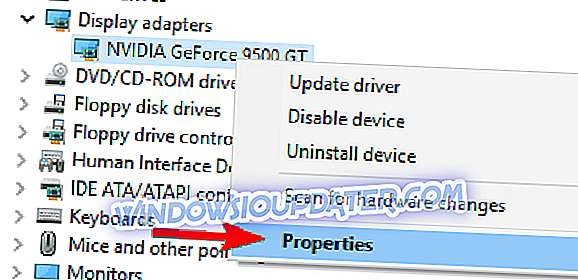
- Vaya a la pestaña Controlador > Retroceder controlador .
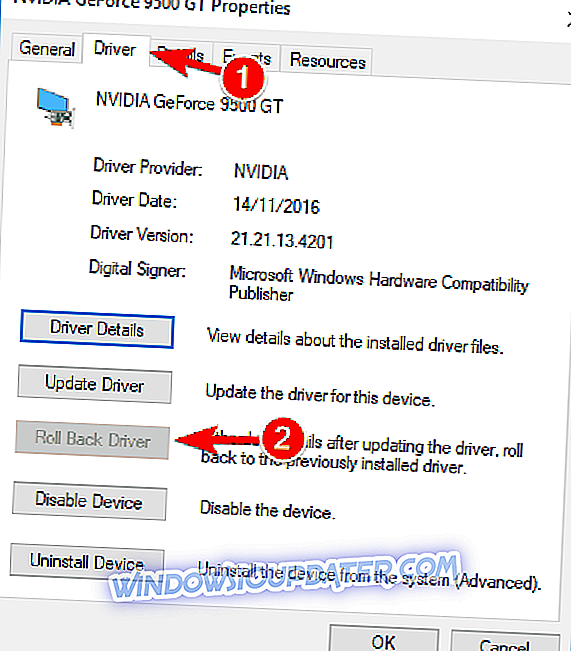
Solución 5: Deshabilitar el software de overclocking
Si eres un jugador y has instalado una herramienta de overclocking en tu máquina, desactívala temporalmente y verifica si esto resuelve el problema por ti. Este tipo de software pone una tensión inusual en el hardware de su computadora y puede provocar muchos problemas, incluidos problemas con la pantalla.
Su problema con la pantalla ahora debería ser arreglado, y sus gráficos deberían ser suaves como lo eran antes. Si tiene algún comentario adicional, sugerencias o soluciones, escríbalo en la sección de comentarios a continuación.
Nota del editor: esta publicación se publicó originalmente en abril de 2015 y se ha actualizado desde entonces para su actualización y precisión.